Hitta alla appar du någonsin laddat ner på din telefon
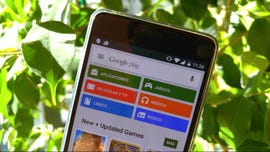
Den där praktiska appen som du var tvungen att radera för flera år sedan – för att frigöra utrymme på din telefon – vad hette den? Finns den fortfarande kvar? Nu när du har en skinande ny iPhone, kan du ladda ner den igen?
Det kan du säkert! Android, iOS och Windows har alla praktiska löpande listor över alla appar som du någonsin har laddat ner. Så länge appen inte har lagts ned och dragits tillbaka från appbutiken kan du alltid hitta din apphistorik och ladda ner alla appar som du kanske har glömt (gratis, förstås).
Android
Du kan se din Android-apphistorik på telefonen eller på webben.
På din Android-telefon öppnar du appen Google Play-butik och trycker på menyknappen (tre linjer). I menyn trycker du på Mina appar & spel för att se en lista över appar som för närvarande är installerade på enheten. Tryck på Alla för att se en lista över alla appar som du har laddat ner på någon enhet med ditt Google-konto.
På webben klickar du helt enkelt på den här länken för att öppna en lista över de appar som är kopplade till ditt Google Play-konto. (Du kan också komma hit genom att gå till Google Play-butiken och klicka på Appar > Mina appar.) Du kan se alla appar som är kopplade till ditt konto, eller så kan du sortera dem efter enhet.
iOS
Du kan se din iOS-apphistorik på telefonen eller i iTunes.
På din iPhone öppnar du appen App Store och trycker på Uppdateringar i det nedre högra hörnet. Tryck på Inköpta (om du har ett familjekonto kan du behöva trycka på Mina inköp) för att se en lista över alla appar som du har laddat ner, både på och utanför din aktuella enhet. Om du vill se en lista med bara de appar som för närvarande inte är installerade på enheten trycker du på Inte på den här iPhone.
I iTunes klickar du på profilikonen och går till Köpt. Du kan sortera köpta appar efter enhet (iPhone och iPad) och du kan se appar som för närvarande inte finns i ditt bibliotek genom att klicka på Inte i mitt bibliotek.
Windows 10 Mobile
Du kan se din app-historik från Windows 10 på vilken enhet som helst med appen Windows Store. Öppna Windows Store-appen och klicka på din profilikon (bredvid sökrutan) och klicka på Mitt bibliotek.
Du ser en lista över appar som för närvarande är installerade på den enhet du använder, men du kan klicka på Visa alla om du vill se en lista över alla appar som är kopplade till ditt Microsoft-konto. Överst i listan finns appar som är kompatibla med din enhet; bläddra nedåt för att se en lista över icke-kompatibla appar som är associerade med ditt konto.